Membuat Database Sederhana “Daftar Alamat Pelanggan”
Pertama kali anda harus definisikan dahulu bentuk input – output dari database yang ingin anda buat. Tentukan juga tahapan proses apa saja yang diperlukan sampai terbentuk output yang sudah didefinisikan tadi.
Misal :
- Input : ID Pelanggan, Nama, Jenis Kelamin (optional), Alamat, No Telpon
- Output : ID Pelanggan, Nama, Jenis Kelamin, Alamat, No Telpon
- Proses : karena output yang diinginkan dalam bentuk yang sama dengan Input-nya, maka untuk sementara tidak diperlukan proses untuk mengolah Input menjadi Output.
Sekarang anda masuk program Ms Access. Untuk menjalankan program Ms Access : Run – ketikkan MSACCESS – OK. Atau anda masuk menu Microsoft Office yang ada di menu Start Windows.

Setelah program Ms Access aktif, buatlah satu Database kosong baru.Caranya : Klik Menu File – New (atau langsung tekan Ctrl + N). Pilih menu Blank database yang ada di menu New File (sebelah kanan tampilan program).

Kemudian simpan file Access anda misalkan dengan nama “Data Pelanggan” (tanpa tanda kutip). Simpan file Access anda di lokasi drive / folder yang anda inginkan. File Access anda akan tersimpan dengan ekstensi file .mdb
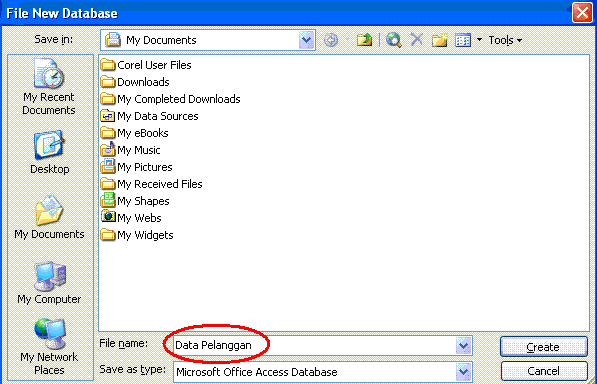
Setelah file Access anda tersimpan, akan muncul tampilan seperti gambar dibawah ini yang menunjukkan bahwa kini anda telah memiliki satu file database (Access) “Data Pelanggan”. Di dalam File database ini nantinya anda bisa inputkan Tabel-tabel yang berisi entiti-entiti data (input-proses-output) dari database yang ingin anda buat.

Buatlah satu tabel baru dengan nama tabel “Daftar alamat”. Caranya : Pilih menu “Create table in Design view” (menu ini digunakan untuk membuat tabel database dengan memasukkan entiti-entiti / fields sesuai keinginan anda).
Misal :
Entiti / Nama fields untuk Tabel “Daftar Alamat” (beserta tipe datanya) :
- ID Pelanggan (Data Type : AutoNumber)
- Nama (Data Type : Text)
- Jenis Kelamin (Data Type : Text)
- Alamat (Data Type : Text)
- No Telpon (Data Type : Text)
(*) Data Type menunjukkan pilihan tipe dari data yang nanti akan diinputkan dalam tiap field yang telah dibuat. Setelah anda ketikkan nama field dan tipe datanya, simpan tabel anda dengan nama “Daftar Alamat” (tanpa tanda kutip).
 Kemudian anda tekan tombol OK. Akan ada pesan peringatan yang menjelaskan bahwa tabel anda belum memiliki “Primary Key”. Kemudian anda tekan tombol OK. Akan ada pesan peringatan yang menjelaskan bahwa tabel anda belum memiliki “Primary Key”.
“Primary Key” adalah field kunci / utama dari suatu tabel yang menunjukkan bahwa field yang menjadi kunci tersebut tidak bisa diisi dengan data yang sama, / dengan kata lain Primary key menjadikan tiap record memiliki identitas sendiri-sendiri yang membedakan satu sama lainnya (unik).
Misalkan :
Untuk tabel “Data Alamat”, field yang akan dijadikan Primary Key adalah field “ID Pelanggan”. Karena bisa jadi ada 2 atau lebih pelanggan anda yang memiliki Nama / Jenis Kelamin / Alamat / No Telpon yang sama. Sehingga diperlukan satu field yang bisa membedakan pelanggan satu dengan yang lainnya.
Contoh :
- Pelanggan 1 : Agus / Pria / Surabaya / (031)12345
- Pelanggan 2 : Agus / Pria / Sidoarjo / (031)54321
Maka, perlu ada ID Pelanggan yang membedakan.
- Pelanggan 1 : ID Pelanggan : 1
- Pelanggan 2 : ID Pelanggan : 2
- dst.
Untuk contoh tabel “Daftar Alamat”, tipe data “ID Pelanggan” dibuat AutoNumber, jadi tidak akan ada nomor data “ID Pelanggan” yang sama.
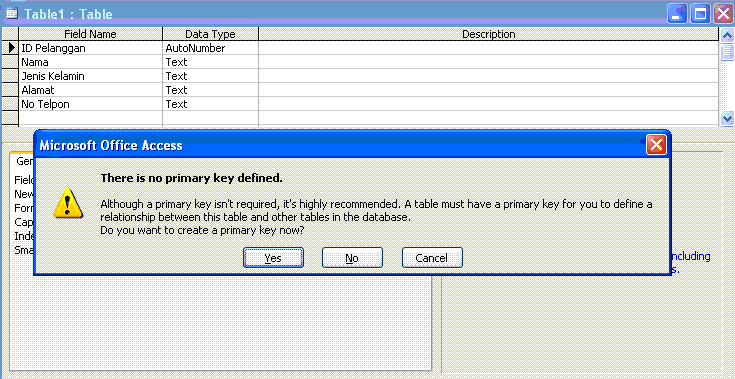
Setelah muncul tampilan seperti gambar diatas, tekan No (anda tunda dulu pembuatan Primary Key-nya. Kemudian akan muncul tampilan program seperti gambar dibawah ini. Anda bisa lihat bahwa tabel “Daftar Alamat” sudah dibuat.

Langkah selanjutnya adalah membuat Primary Key untuk tabel “Daftar Alamat”. Pilih tabel “Daftar Alamat”, kemudian klik icon Design yang berfungsi untuk menampilkan tabel dalam tampilan desain. Disini anda punya akses untuk melakukan penambahan / merubah field, merubah tipe data dan properties field, serta memilih / merubah field yang akan dijadikan Primary Key.
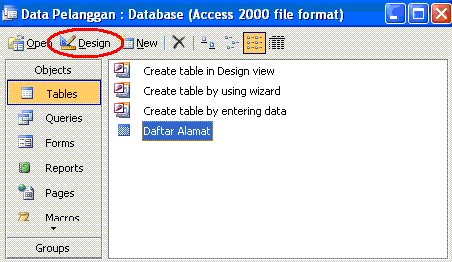
Setelah muncul tabel dalam bentuk desain tabel, pilih field “ID Pelanggan” kemudian klik menu Edit – Primar Key, atau klik icon bergambar kunci. Kemudian Save. Hasilnya dapat dilihat seperti gambar berikut ini.
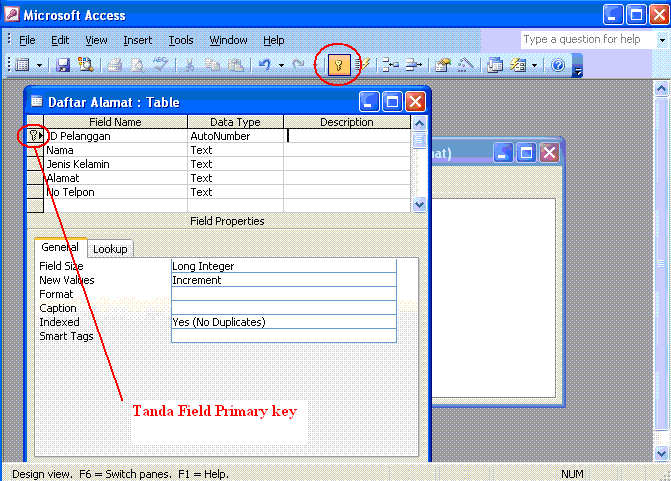
Setelah Primary Key dibuat, sekarang anda bisa coba Run tabel “Data Alamat” dalam bentuk Datasheet View untuk meng-inputkan data pelanggan. Caranya : klik menu View – Datasheet View, atau klik icon View.

Tampilan setelah Run Datasheet View akan tampak seperti gambar dibawah ini. Anda bisa inputkan data alamat pelanggan anda dalam tabel “Daftar Alamat”.
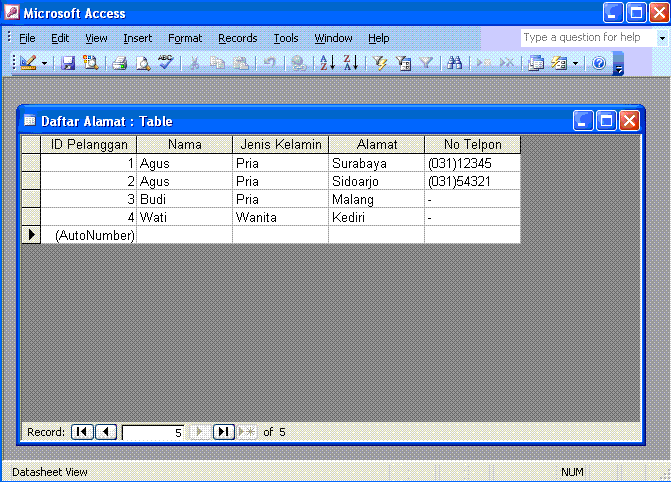
~~~~~~~~~~~~~~~~~~~~~~~~~~~~~~~~~~~~~~~~~~~~~~~~~~~~~~~
|